Ngoài trình điều khiển các thiết bị (driver), còn nhiều phần mềm nên có sau khi cài mới Windows. Có trong tay danh sách này, bạn sẽ dễ dàng thiết lập lại quản lý cho mình sau mỗi lần cài Win.
Windows hiện tại vẫn đang là hệ điều hành phổ biến nhất trên thế giới với số lượng người dùng khổng lồ. Những ứng dụng và tác vụ mà Windows cung cấp đang giúp ích nhiều hơn cho người sử dụng trong công việc, học tập cũng như giải trí. Tuy nhiên, có rất nhiều phần mềm hữu ích trên hệ điều hành này mà không phải ai cũng biết. Bài viết sẽ cung cấp 12 phần mềm quan trọng mà người dùng nên sở hữu ngay khi cài đặt Windows.
1. Ứng dụng văn phòng: Microsoft Office
Dù dùng máy tính cho công việc văn phòng hay chỉ phục vụ nhu cầu chơi game, lướt web, xem phim, nghe nhạc, bạn cũng cần phải cài đặt một bộ phần mềm Office. Hiện nay, Microsoft Office là bộ phần mềm văn phòng đã quá quen thuộc với nhiều người và mặc định như phải có ngay sau khi cài Windows.

Tải về bản dùng thử tại www.microsoft.com.
Ngoài ra, bạn cũng có thể sử dụng các bộ phần mềm cùng chức năng nhưng miễn phí như OpenOffice hay Zoho.
2. Bộ gõ Tiếng Việt: Unikey
Trước nay, người dùng thường biết đến bộ gõ Vietkey, nhưng phần mềm Unikey miễn phí của tác giả Phạm Kim Long xuất hiện đã nhanh chóng trở thành bộ gõ phổ biến trên mọi máy tính. Unikey hỗ trợ gõ Tiếng Việt đúng chuẩn, có nhiều bảng mã để lựa chọn khi gõ văn bản, kèm theo tính năng chuyển đổi font chữ nhanh chóng và rất tiện dụng. Bên cạnh đó, Unikey còn có bảng gõ tắt, giúp người dùng gõ nhanh những từ ngữ dài.

Tải Unikey tại www.unikey.org.
3. Bộ font chữ Tiếng Việt: Kho 414 font chữ đủ loại
Font chữ VNI-Times và một số font chữ Thư Pháp là những gì bạn cần bổ sung cho kho font để soạn thảo văn bản đẹp mắt hơn hay đọc văn bản khi cần thiết. Thay vì phải cài đặt một số phần mềm để mang font Tiếng Việt vào Windows, bạn có thể tải kho 414 font đủ loại tại đây.

Sau khi tải về, chỉ việc bôi đen tất cả > nhấn chuột phải > chọn Install (đối với Windows Vista/7/8); còn trên Windows XP, bạn copy tất cả vào thư mục C:\Windows\Fonts là được. Ở các thông báo hiện ra, bạn nên chọn No nếu gặp thông báo trùng font và chọn Yes cho những thông báo khác, tuy nhiên các tùy chọn này là không bắt buộc.
4. Giải mã dữ liệu đa phương tiện: K-Lite Codec Pack
Mặc định, Windows đã có sẵn phần mềm Windows Media Player để bạn thưởng thức những bản nhạc MP3, đĩa CD, hay video từ CD, DVD khá thuận tiện. Tuy nhiên, bộ mã của chương trình này còn rất giới hạn. Để tăng lực cho Windows Media Player, bạn hãy cài đặt thêm bộ mã K-Lite Codec Pack. Ngoài ra, K-Lite Codec Pack còn có tùy chọn để bạn mang chương trình Windows Media Clasic quen thuộc trên Windows XP vào các bản Windows mới hơn sau này, vì Windows Media Classic hoạt động khá mượt mà và nhẹ. Quá trình cài đặt sẽ xuất hiện nhiều thiết lập, nhưng người dùng chỉ việc để mặc định và nhấn Next liên tục cho đến khi kết thúc. K-Lite Codec Pack thường xuyên có bản cập nhật mới và trong những phiên bản sau này, K-Lite Codec Pack đã kèm theo quảng cáo nên nếu có kinh nghiệm, bạn hãy bỏ chọn trước các yêu cầu cài đặt quảng cáo lên Windows.

Tải K-Lite Codec Pack tại www.free-codecs.com.
5. Phần mềm đọc PDF: Foxit Reader
Để đọc các tập tin có định dạng *.pdf, một số người dùng thường cài trọn bộ Adobe Acrobat nặng nề, nhưng lại không dùng hết tính năng của bộ phần mềm đó. Do vậy, nếu chỉ có nhu cầu đơn giản là đọc PDF, bạn nên cài đặt Foxit Reader. Foxit Reader còn có ưu điểm là giúp đọc nhiều tập tin cùng lúc dưới dạng thẻ rất tiện lợi.

Tải Foxit Reader tại www.foxitsoftware.com.
6. Trình duyệt bổ sung: Firefox, Chrome
Trình duyệt Internet Explorer có sẵn trên Windows là một sản phẩm không đáng tin cậy vì qua thời gian dài phát triển, Internet Explorer vẫn còn khá nhiều lỗi và dễ dàng bị tin tặc kiểm soát. Do vậy, bạn hãy cài đặt thêm cho Windows một trình duyệt khác, an toàn hơn. Và lựa chọn tốt nhất có thể là Firefox hoặc Chrome. Firefox có ưu điểm là ra đời trước nên cũng đồng thời có kho Add-ons rộng lớn hơn, còn Chrome lại có ưu điểm gọn nhẹ, khởi động nhanh mặc dù trong lúc hoạt động, Chrome có nhiều tác vụ cùng hoạt động trong Task Manager > Processes. Thực tế, bạn có thể cài đặt cùng lúc cả hai trình duyệt này để quản lý nhiều tài khoản khác nhau trên cùng một dịch vụ mà không cần phải đăng xuất, đăng nhập lại. Nếu sử dụng Firefox, bạn cần phải cài thêm ít nhất hai thành phần bổ sung là Windows Media Player và Flash Player.

Tải Firefox tại www.mozilla.org.
Tải Chrome tại www.google.com/chrome (cài đặt trực tuyến).
7. Ứng dụng chat: Yahoo! Messenger, Skype
Bạn có thể quản lý email, chat ngay trên trình duyệt khá dễ dàng, nhưng để chat với bạn bè, bạn nên cài đặt thẳng một phần mềm lên Windows. Yahoo! Messenger đã được hầu hết người dùng biết đến, dù đang mất dần vị thế nhưng Yahoo! Messenger vẫn đang còn khá cần thiết trên máy tính của bạn. Đặc biệt, Yahoo! Messenger phiên bản 11 có tính năng lưu trữ lịch sử chat trực tuyến khá hay. Còn nếu muốn chuyên nghiệp hơn, thường xuyên gọi thoại có hình, bạn nên cài đặt thêm phần mềm Skype. Với Skype, bạn cũng có thể thực hiện cuộc gọi đến số điện thoại bàn, di động, tất nhiên là phải nạp tiền.

Tải Yahoo! Messenger tại http://adf.ly/IhoyS.
Tải Skype tại http://adf.ly/Ihowv.
8. Nén và giải nén: WinRAR
Thông thường, dữ liệu chia sẻ trên Internet sẽ được nén lại thành một tập tin, phổ biến là *.zip và *.rar. Khi tải về các tập tin này, bạn cần phải có một chương trình giải nén. WinRAR chính là lựa chọn tốt cho nhu cầu nén và giải nén vì ưu điểm gọn nhẹ, tốc độ nhanh và khả năng nén tốt, đi kèm tính năng sửa lỗi tập tin nén khá hiệu quả.

Tải WinRAR tại www.rarlab.com.
9. Từ điển: LAC VIET mtdEVA và Oxford Advanced Learner's Dictionary
Phục vụ cho học tập, máy tính của bạn không thể thiếu một bộ từ điển số hóa thay cho cuốn từ điển giấy dày cộm. Để dịch từ ngữ giữa Tiếng Anh và Tiếng Việt, bạn có thể sử dụng từ điển LAC VIET mtdEVE. Còn muốn luyện Tiếng Anh ở cấp độ cao hơn, bạn có thể sử dụng từ điển Anh – Anh là Oxford Advanced Learner's Dictionary. Đĩa cài đặt của bộ từ điển Oxford Advanced Learner's Dictionary được bán kèm cuốn sách cùng tên, nhưng giờ đây bạn có thể tải về cài đặt để sử dụng mà không cần mua sách.

Tham khảo LAC VIET mtdEVA 2009 tại http://adf.ly/Ihork.
Tải Oxford Advanced Learner's Dictionary tại đây.
10. Tăng tốc tải dữ liệu: Internet Download Manager
Với công nghệ chia nhỏ dữ liệu và tối ưu tốc độ tải về độc quyền, Internet Download Manager là lựa chọn hàng đầu cho nhu cầu tải lượng lớn dữ liệu về máy tính. Internet Download Manager tương thích với hầu hết các trình duyệt hiện nay, song việc cập nhật trình duyệt và Internet Download Manager thường cần thực hiện đồng thời (nếu có) để tránh những xung dễ đột xảy ra.

Tải Internet Download Manager tại www.internetdownloadmanager.com.
11. Trình diệt virus: Avira Free Antivirus
Nếu không muốn chi tiền mua bản quyền cho phần mềm diệt virus, bạn có thể sử dụng Avira Free Antivirus. Avira Free Antivirus là phiên bản miên phí rất được lòng người dùng. Tuy nhiên, đó chỉ là giải pháp cho những dữ liệu bình thường, còn với dữ liệu quan trọng thì bạn nên mua bản quyền phần mềm diệt virus để đảm bảo an toàn hơn, như Kapersky Internet Security.

Tải Avira Free Antivirus tại www.avira.com/en/avira-free-antivirus.
12. Xem, chỉnh sửa ảnh: Picasa
Không mang trong mình những công cụ biên tập quá chuyên nghiệp, nhưng Picasa sẽ không làm bạn thất vọng với kho hiệu ứng đẹp mắt vừa được bổ sung trong phiên bản mới nhất. Ngoài ra, Picasa còn ăn điểm người dùng ở tính năng xem ảnh rất đẹp mắt. Theo đó, nếu đặt Picasa làm chương trình xem ảnh mặc định thì khi người dùng nhấn đôi chuột vào tập tin ảnh, hình ảnh đó sẽ hiển thị nhanh chóng và bóng bẩy trên màn hình, hiệu ứng khá mềm mại và bắt mắt khi phóng to, thu nhỏ ảnh.

Tải Picasa tại www.picasa.google.com.
Kênh 14



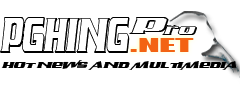






![[Clip Full] SEX: Nữ sinh lớp 11 tại Đà Nẵng với khuôn mặt cực dễ thương [Clip Full] SEX: Nữ sinh lớp 11 tại Đà Nẵng với khuôn mặt cực dễ thương](https://blogger.googleusercontent.com/img/b/R29vZ2xl/AVvXsEjp37GhYOVJx7yeNiZcBldG8umrXepYMFFI5dQjE81x_zQ4xMV0LWI9m3tZqi69VfGZMaN3GPOHTQgIDjkmFUT6WZoIeb9Llr_qV42BcqwTF3KfkWxipnWZ4hw38NwJjFsX_Yj9qBOFxeSF/s72-c/clip-sex-nu-sinh-da-nang-voi-ban-trai.jpg)

![Tom And Jerry - Flirty Birdy [HD 1080p] Tom And Jerry - Flirty Birdy [HD 1080p]](https://blogger.googleusercontent.com/img/b/R29vZ2xl/AVvXsEjNI7jcKBNljanPPPvbY7IIrT6WQHJCTEuKQvzpWJ7PCBAgdjvrff0zQrpAK0G8UIekfs7Uj7LLsOXSgj79CX3Of5AzWDWqldJaNR_zrVXIj9qpI3wFJ5iRbB_9BfmDZVkTF6LvvgPP_OMz/s72-c/tom-and-jerry-logo.jpg)

![[Mediafire + Multi] Karaoke Arirang Vol.49 + Phần mềm cập nhật + Hướng dẫn [Mediafire + Multi] Karaoke Arirang Vol.49 + Phần mềm cập nhật + Hướng dẫn](https://blogger.googleusercontent.com/img/b/R29vZ2xl/AVvXsEiHcpV9cCFnicTeufRuAS76DZXHOSekVvmlSog3hBtXwFBGoafS7ws0_ToI_6-DD_z1Z4nBnuzxGv_7xlup8ixf_2WDJfHwH4RHxyq697PMQY85okwT6NAyr_rpj2TEzl6S-_LbSmqf_c0/s72-c/vol_49.jpg)






 Đặt làm trang chủ
Đặt làm trang chủ Giới thiệu
Giới thiệu E-mail: pghingpro.no1@gmail.com
E-mail: pghingpro.no1@gmail.com Liên hệ Quảng cáo
Liên hệ Quảng cáo Tuyển cộng tác viên
Tuyển cộng tác viên Đường dây nóng 0914.00.44.99
Đường dây nóng 0914.00.44.99 Top
Top
Không có nhận xét nào:
Comment của bạn sẽ bị xóa nếu:
- Bạn chèn thẻ liên kết (a tag).
- Nội dung gây khó chịu cho các bạn đọc khác.
--------------------------------------------------------------------
Your comment will be deleted if:
- You insert the link tags (a tag).
- Content offensive to other readers.